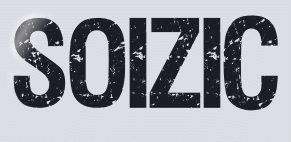 |

Deze tutorial is auteursrechtelijk beschermd door Animabelle Chantal, alle rechten voorbehouden.
Elke verspreiding, zonder voorafgaande schriftelijke toestemming is geheel verboden.
Elke gelijkenis met een andere tutorial is puur toeval.
Ik heb de les gemaakt in PaintShop Pro 2019 op 11-01-2020.
Ik heb de persoonlijke toestemming van Chantal om haar lessen te vertalen uit het Frans.
Wil je deze vertaling linken, dan moet je Animabelle daarvoor persoonlijk toestemming om vragen !!!
Ik ben alleen maar de vertaler, de auteursrechten liggen volledig bij Chantal.
Merci beaucoup Chantal, que je pouvez traduire vos tutoriéls en Néerlandais.
Claudia.
Materialen :
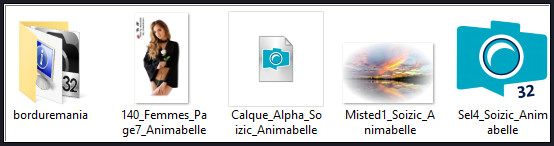
Steek de Selectie "Sel4_Soizic_Animabelle" in de juiste map van jouw PSP versie : Corel_12/Selecties.
Filters :
Mehdi - Wavy lab 1.1.
Filters Unlimited 2.0.
Bkg Designer sf10 II - Quantum Tile ***
Artistic - Rough Pastels.
Bordure Mania - Ondulation (zit bij de materialen).
AP [Lines] - Lines - SilverLining.
Eye Candy 5 : Impact - Glass en Perspective Shadow.
Simple - Top Left Mirror.
Texture - Texturizer.
***Importeer het filter Bkg in het filter "Filters Unlimited 2.0"***
Kleurenpallet :
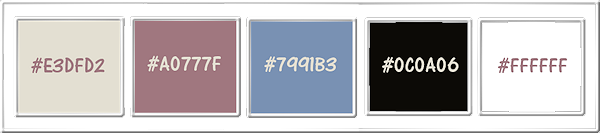
1ste kleur = #E3DFD2
2de kleur = #A0777F
3de kleur = #7991B3
4de kleur = #0C0A06
5de kleur = #FFFFFF
Wanneer je met eigen kleuren werkt speel dan met de mengmodus en/of dekking naar eigen inzicht.
Klik op onderstaande banner om naar de originele les te gaan :

Voorbereidingen :
Open alle benodigde materialen in PSP.
Maak van elk een duplicaat via SHIFT + D en sluit de originele.
Sla regelmatig je werkje tussendoor op als psp-image formaat,
als PSP er dan plotseling mee zou stoppen, dan moet je niet telkens alles opnieuw maken.

OPGELET !!! Naargelang de gebruikte kleuren, kunnen de Mengmodus en de Laagdekking verschillen. |

1.
Open uit de materialen het bestand "Calque_Alpha_Soizic_Animabelle".
Dit is geen leeg bestand. De selecties zitten in het alfakanaal.
Venster - Dupliceren (of gebruik de sneltoetsen SHIFT + D).
Sluit het originele bestand, we werken verder op het duplicaat.
Lagen - Eigenschappen : hernoem de laag van het bestand "Raster 1".

2.
Ga naar het Kleurenpallet en zet de Voorgrondkleur op de 2de kleur en de Achtergrondkleur op de 1ste kleur.
Effecten - Insteekfilters - Mehdi - Wavy lab 1.1 :
1ste vierkantje = 1ste kleur / 2de = 2de kleur / 3de = 3de kleur / 4de = 4de kleur
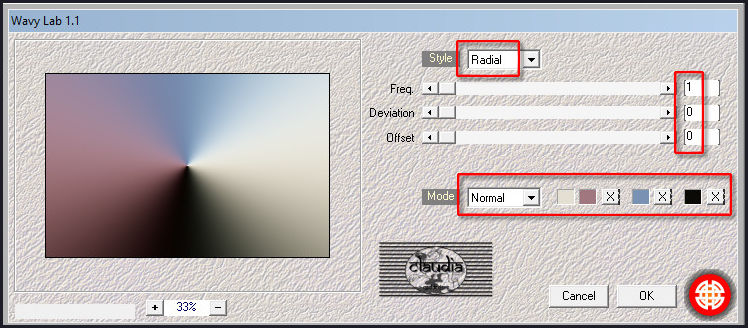
Effecten - Insteekfilters - <I.C.NET Software> - Filters Unlimited 2.0 - &<Bkg Designer sf10 II> - Quantum Tile :
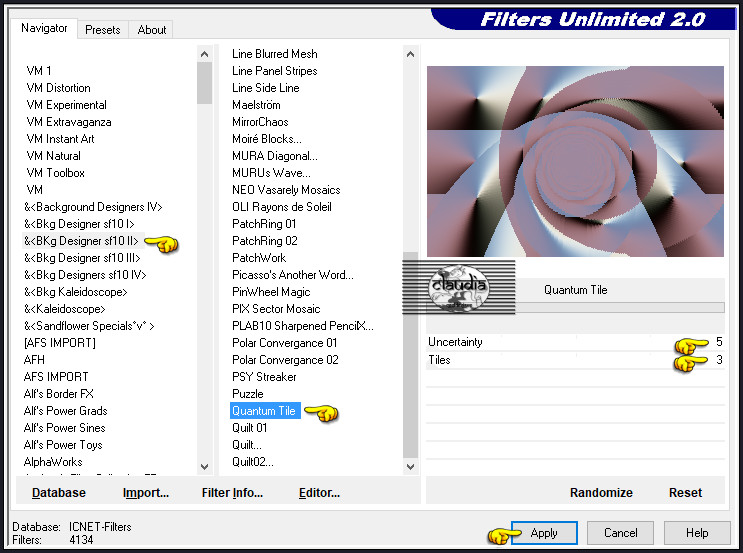
Effecten - Reflectie-effecten - Roterende spiegel :
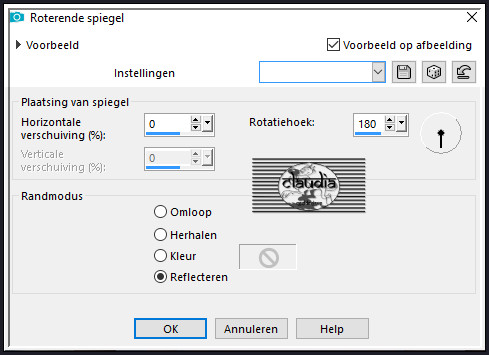
Afbeelding - Linksom roteren.
Effecten - Reflectie-effecten - Roterende spiegel : de instellingen staan goed.
Afbeelding - Rechtsom roteren.
Je hebt nu dit :
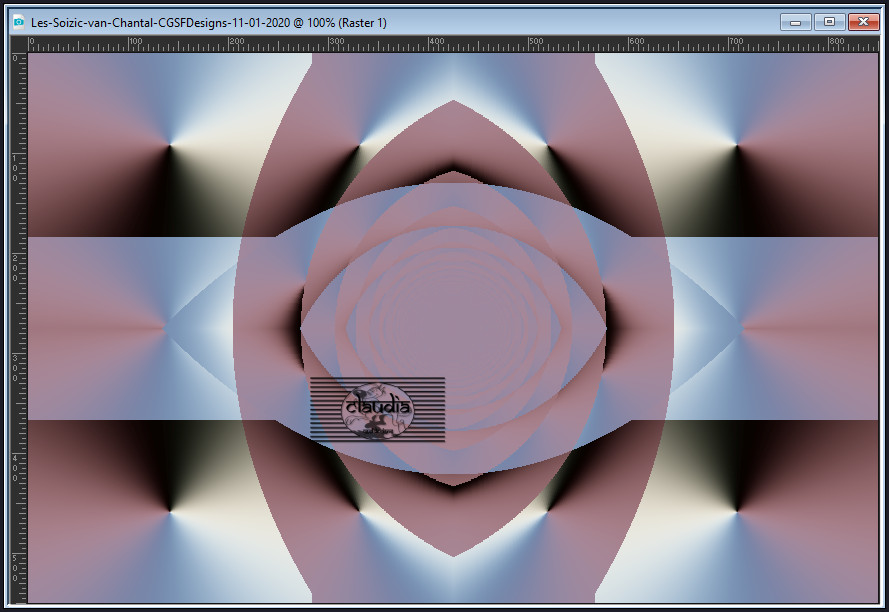

3.
Selecties - Selectie laden/opslaan - Selectie laden uit alfakanaal : Sélection #1
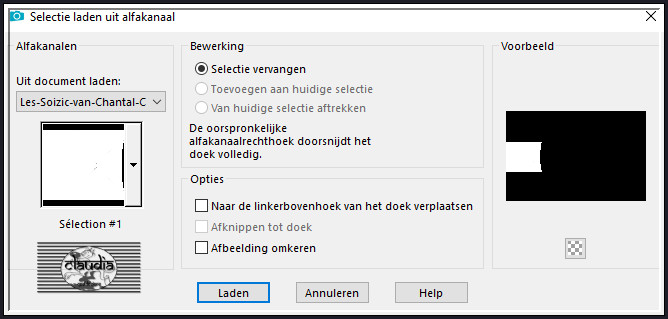
Selecties - Laag maken van selectie.
Effecten - Insteekfilters - Artistic - Rough Pastels :
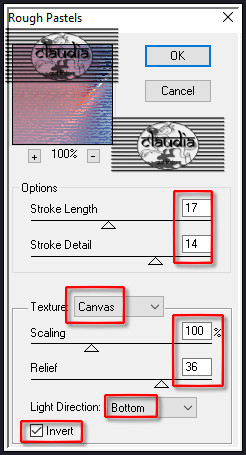

4.
Effecten - Insteekfilters - Bordure Mania (nvr) - Ondulation :
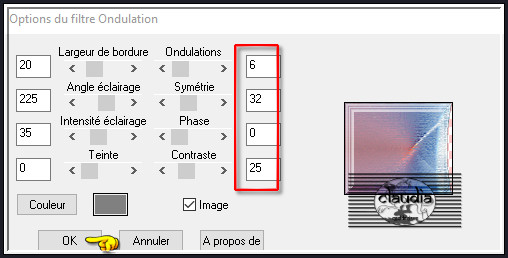
Selecties - Wijzigen - Inkrimpen : Aantal pixels = 18.
Effecten - Insteekfilters - AP [Lines] - Lines - SilverLining :
![Effecten - Insteekfilters - AP [Lines] - Lines - SilverLining](../../images/Vertaalde_Lessen/Animabelle/Soizic/Plaatje8.jpg)
Selecties - Niets selecteren.

5.
Selecties - Selectie laden/opslaan - Selectie laden uit alfakanaal : Sélection #1bis
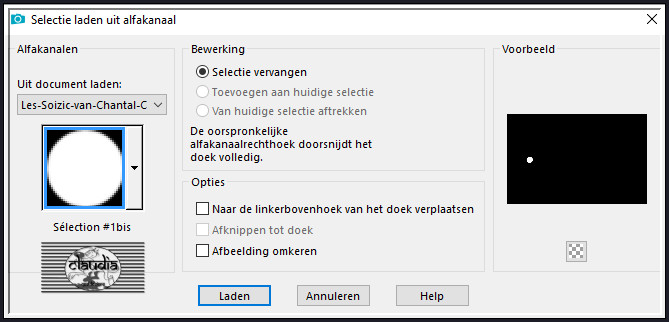
Effecten - Insteekfilters - Alien Skin Eye Candy 5 : Impact - Glass : Glass Color = 5de kleur
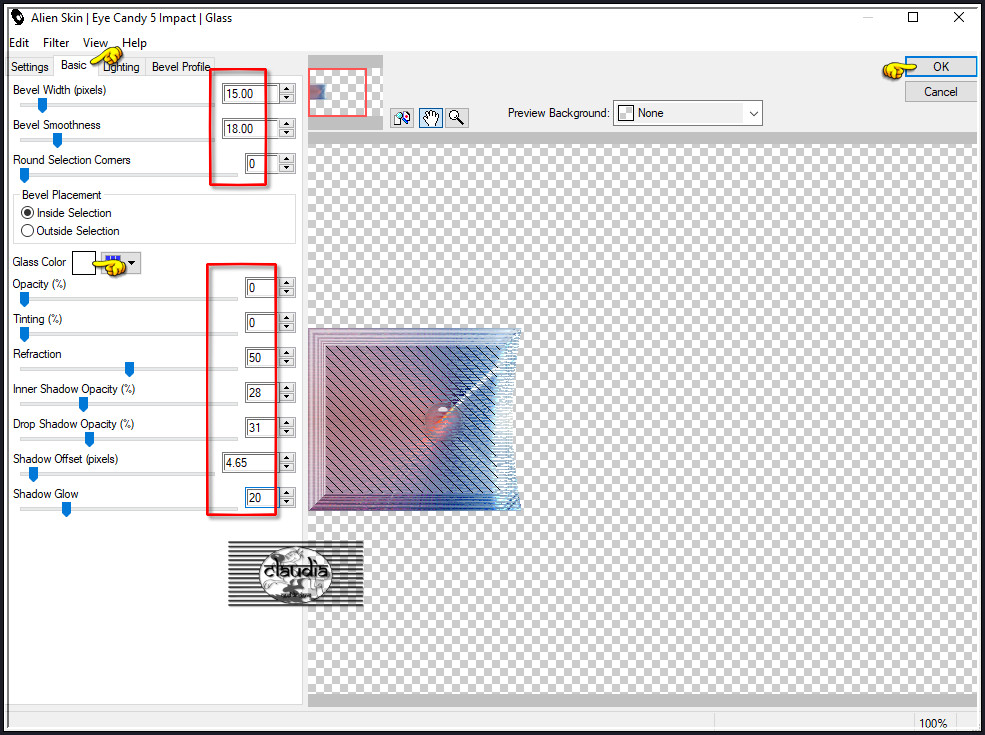
Effecten - 3D-Effecten - Slagschaduw :
Verticaal = 0
Horizontaal = 0
Dekking = 60
Vervaging = 15
Kleur = Zwart (#000000)
Selecties - Niets selecteren.

6.
Effecten - Relfectie-effecten - Roterende spiegel : de instellingen staan goed.
Lagen - Dupliceren.
Effecten - Afbeeldingseffecten - Naadloze herhaling :
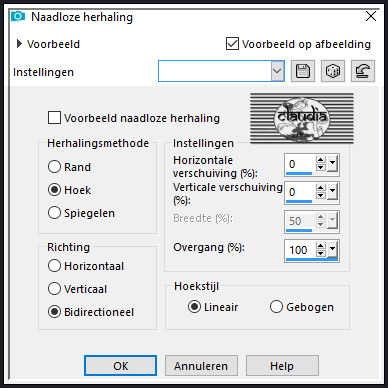
Lagen - Eigenschappen : zet de Mengmodus van deze laag op Overlay of een andere instellingen naargelang de door jouw gekozen kleuren.

7.
Activeer de onderste laag in het Lagenpallet (= Raster 1).
Selecties - Selectie laden/opslaan - Selectie laden uit alfakanaal : Sélection #2
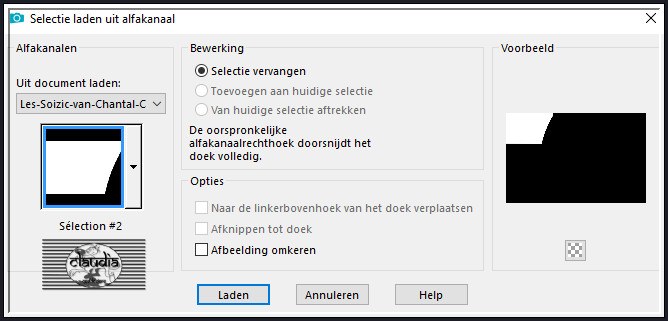
Selecties - Laag maken van selectie.
Aanpassen - Vervagen - Gaussiaanse vervaging : Bereik = 30.
Effecten - Insteekfilters - AP [Lines] - Lines - SilverLining :
![Effecten - Insteekfilters - AP [Lines] - Lines - SilverLining](../../images/Vertaalde_Lessen/Animabelle/Soizic/Plaatje13.jpg)

8.
Selecties - Wijzigen - Inkrimpen : Aantal pixels = 18.
Effecten - 3D-Effecten - Slagschaduw :
Verticaal = 0
Horizontaal = 0
Dekking = 60
Vervaging = 15
Kleur = Zwart (#000000)
Selecties - Niets selecteren.
Effecten - Insteekfilters - Simple - Top Left Mirror :
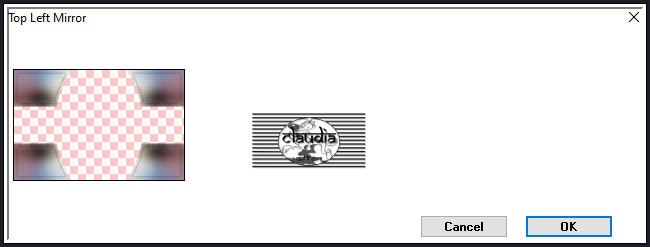

9.
Activeer de onderste laag in het Lagenpallet (= Raster 1).
Selecties - Selectie laden/opslaan - Selectie laden uit alfakanaal : Sélection #3
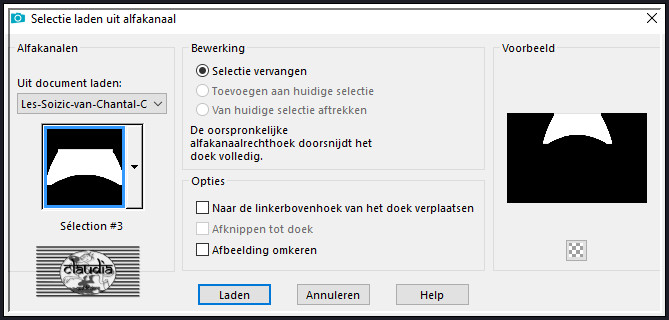
Selecties - Laag maken van selectie.
Effecten - Insteekfilters - Texture - Texturizer :
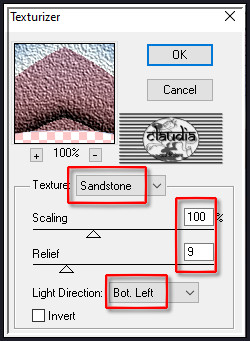
Lagen - Eigenschappen : zet de Mengmodus van deze laag op Overlay en de Dekking op 46%.
Selecties - Niets selecteren.

10.
Lagen - Dupliceren.
Afbeelding - Spiegelen - Verticaal spiegelen (= Omdraaien).
Lagen - Samenvoegen - Omlaag samenvoegen.
Lagen - Dupliceren.
Effecten - Afbeeldingseffecten - Naadloze herhaling : de instellingen staan goed.
Lagen - Schikken - Vooraan.

11.
Activeer de onderste laag in het Lagenpallet (= Raster 1).
Open uit de materialen de tube "Misted1_Soizic_Animabelle".
Bewerken - Kopiëren.
Ga terug naar je werkje.
Bewerken - Plakken als nieuwe laag.
Afbeelding - Formaat wijzigen : 70%, formaat van alle lagen wijzigen niet aangevinkt.
Aanpassen - Scherpte - Verscherpen.
Lagen - Samenvoegen - Zichtbare lagen samenvoegen.

12.
Afbeelding - Randen toevoegen : Symmetrisch aangevinkt
1 px met de 4de kleur
20 px met de 5de kleur
1 px met de 2de kleur

13.
Selecties - Alles selecteren.
Afbeelding - Randen toevoegen : 40 px met de 5de kleur, Symmetrisch aangevinkt.
Selecties - Omkeren.
Effecten - Insteekfilters - Mehdi - Wavy Lab 1.1 : de instellingen staan goed.
Selecties - Niets selecteren.

14.
Afbeelding - Randen toevoegen : Symmetrisch aangevinkt
1 px met de 3de kleur
10 px met de 5de kleur
Selecties - Selectie laden/opslaan - Selectie laden vanaf schijf : Sel4_Soizic_Animabelle
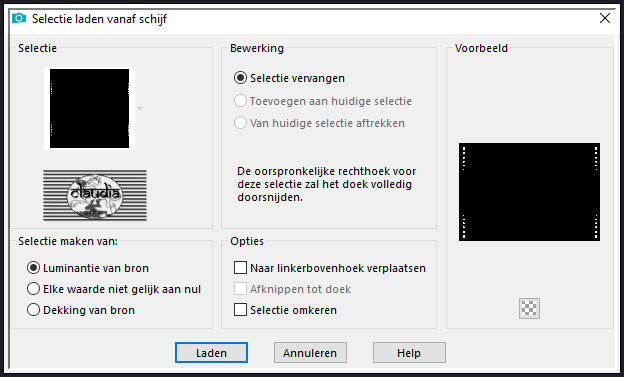
Lagen - Nieuwe rasterlaag.
Vul de selectie met de 4de kleur, of neem de zwarte kleur (#000000).
Selecties - Wijzigen - Inkrimpen : Aantal pixels = 1.
Druk 1 x op de Delete toets op het toetsenbord.

15.
Activeer de laag er net onder in het Lagenpallet (= Achtergrond).
Selecties - Laag maken van selectie.
Effecten - Insteekfilters - Alien Skin Eye Candy 5 : Impact - Glass : de instellingen staan goed, klik op OK.
Activeer terug de laag erboven (= Raster 1).
Lagen - Samenvoegen - Omlaag samenvoegen.
Selecties - Niets selecteren.
Effecten - 3D-Effecten - Slagschaduw :
Verticaal = 3
Horizontaal = 3
Dekking = 40
Vervaging = 10
Kleur = Zwart (#000000)
Lagen - Samenvoegen - Zichtbare lagen samenvoegen.

16.
Open uit de materialen de tube "140_Femmes_Page7_Animabelle".
Verwijder het watermerkje.
Bewerken - Kopiëren.
Ga terug naar je werkje.
Bewerken - Plakken als nieuwe laag.
Afbeelding - Formaat wijzigen : 85%, formaat van alle lagen wijzigen niet aangevinkt.
Aanpassen - Scherpte - Verscherpen.
Plaats de tube naar onderen en iets naar rechts :

Effecten - Insteekfilters - Alien Skin Eye Candy 5 : Impact - Perspective Shadow :
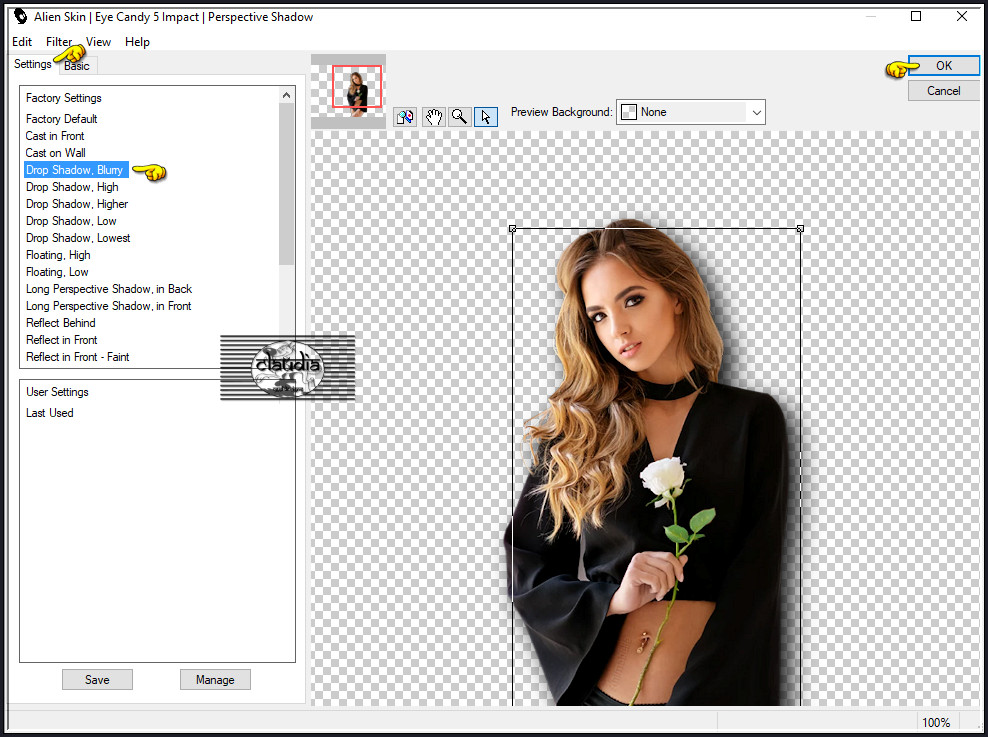

17.
Effecten - Insteekfilters - Alien Skin Eye Candy 5 : Impact - Perspective Shadow :
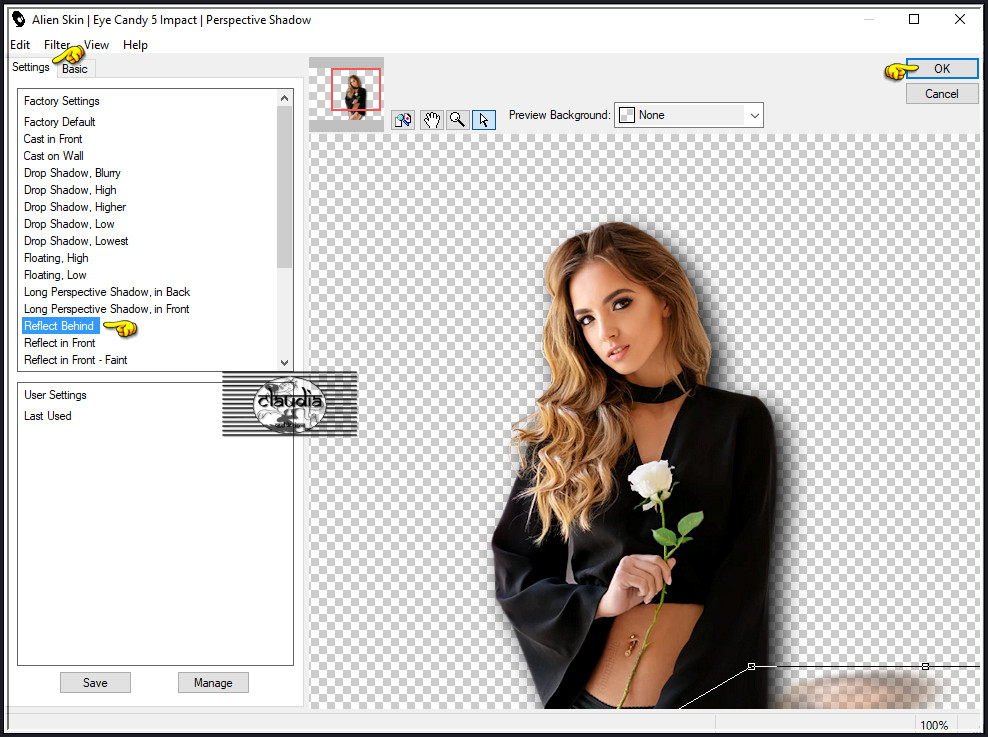
Afbeelding - Randen toevoegen : 1 px met de 4de kleur, Symmetrisch aangevinkt.

18.
Lagen - Nieuwe rasterlaag.
Plaats hierop je watermerkje.
Lagen - Samenvoegen - Alle lagen samenvoegen.
Wijzig het formaat van je werkje naar eigen inzicht en verscherp het.
Sla je werkje op als JPG-formaat en daarmee ben je aan het einde gekomen van deze mooie les van Animabelle.
© Claudia - Januari 2020.





